Gradle 与 Kotlin/JVM 入门
本教程演示如何使用 IntelliJ IDEA 和 Gradle 来创建一个 JVM 控制台应用程序.
开始之前, 首先请下载并安装最新版本的 IntelliJ IDEA.
创建项目
在 IntelliJ IDEA 中, 选择 File | New | Project.
在左侧面板中, 选择 Kotlin.
输入新项目的名称, 如果需要的话, 修改它的位置.
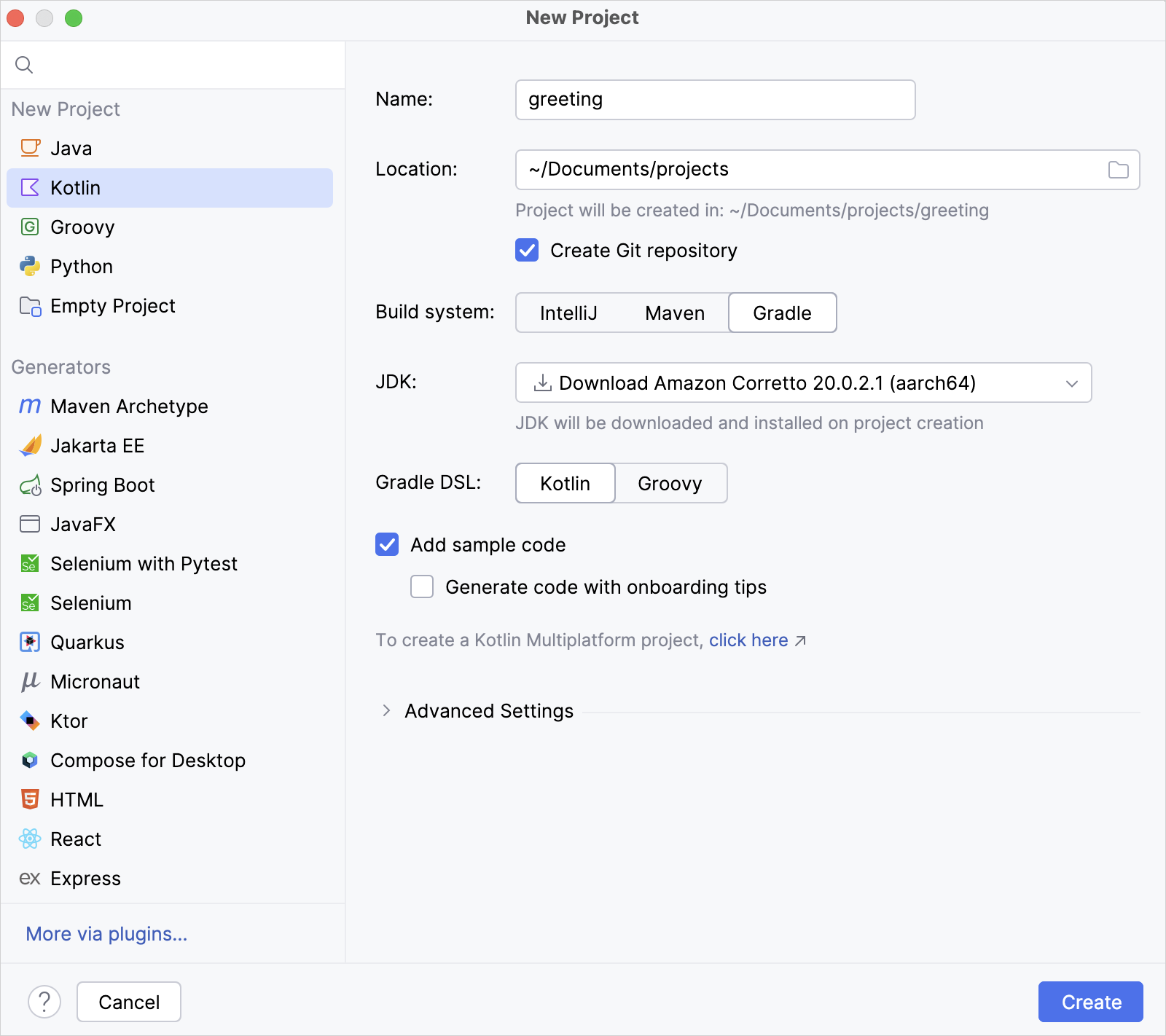
选择 Gradle 构建系统.
在 JDK 列表中, 选择你的项目希望使用的 JDK.
如果在你的计算机上已经安装了 JDK, 但在 IDE 中没有定义它, 请选择 Add JDK, 并指定 JDK home 目录的路径.
如果在你的计算机上还没有安装需要的 JDK, 请选择 Download JDK.
选择 Kotlin 作为 Gradle DSL.
启用 Add sample code 选项, 创建一个文件, 其中包含
"Hello World!"示例程序.点击 Create.
这样你就成功的创建了 Gradle 项目!
为你的项目指定 Gradle 版本
你可以在 Advanced Settings 中为你的项目明确指定 Gradle 版本, 可以使用 Gradle Wrapper, 也可以使用本地安装的 Gradle:
使用 Gradle Wrapper:
在 Gradle distribution 选项列表中, 选择 Wrapper.
取消 Auto-select 选择框.
在 Gradle version 选项列表中, 选择你的 Gradle 版本.
使用本地安装的 Gradle:
在 Gradle distribution 选项列表中, 选择 Local installation.
对 Gradle location, 请指定你的本地 local Gradle 版本的路径.
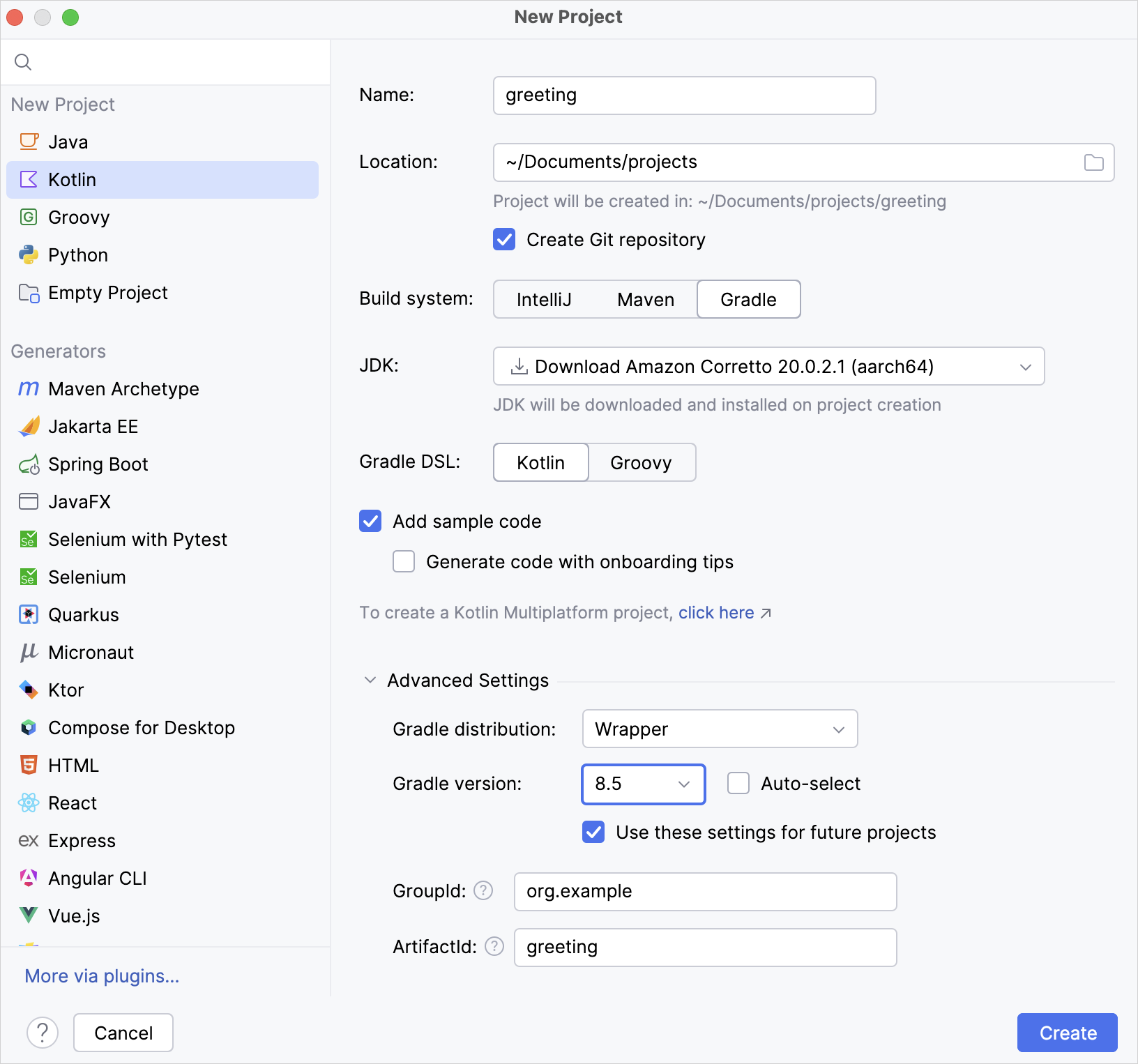
查看构建脚本
打开 build.gradle.kts 文件. 这是 Gradle 的 Kotlin 构建脚本, 包含 Kotlin 相关的 artifact 以及应用程序需要的其他部分:
1️⃣ 参见 依赖项的下载源仓库.
2️⃣ Maven Central Repository. 也可以使用 Google 的 Maven repository, 或你的公司的私有仓库.
3️⃣ 参见 声明依赖项.
4️⃣ 参见 构建任务(Task).
5️⃣ 用于测试的 JUnitPlatform.
你可以看到, Gradle 构建文件中还添加了几个 Kotlin 相关的 artifact:
在
plugins {}代码段中, 有kotlin("jvm")artifact. 这个 plugin 定义项目中使用的 Kotlin 版本.在
dependencies {}代码段中, 有testImplementation(kotlin("test")). 详情请参见 设置测试库的依赖项.
运行应用程序
选择 View | Tool Windows | Gradle, 打开 Gradle 窗口:
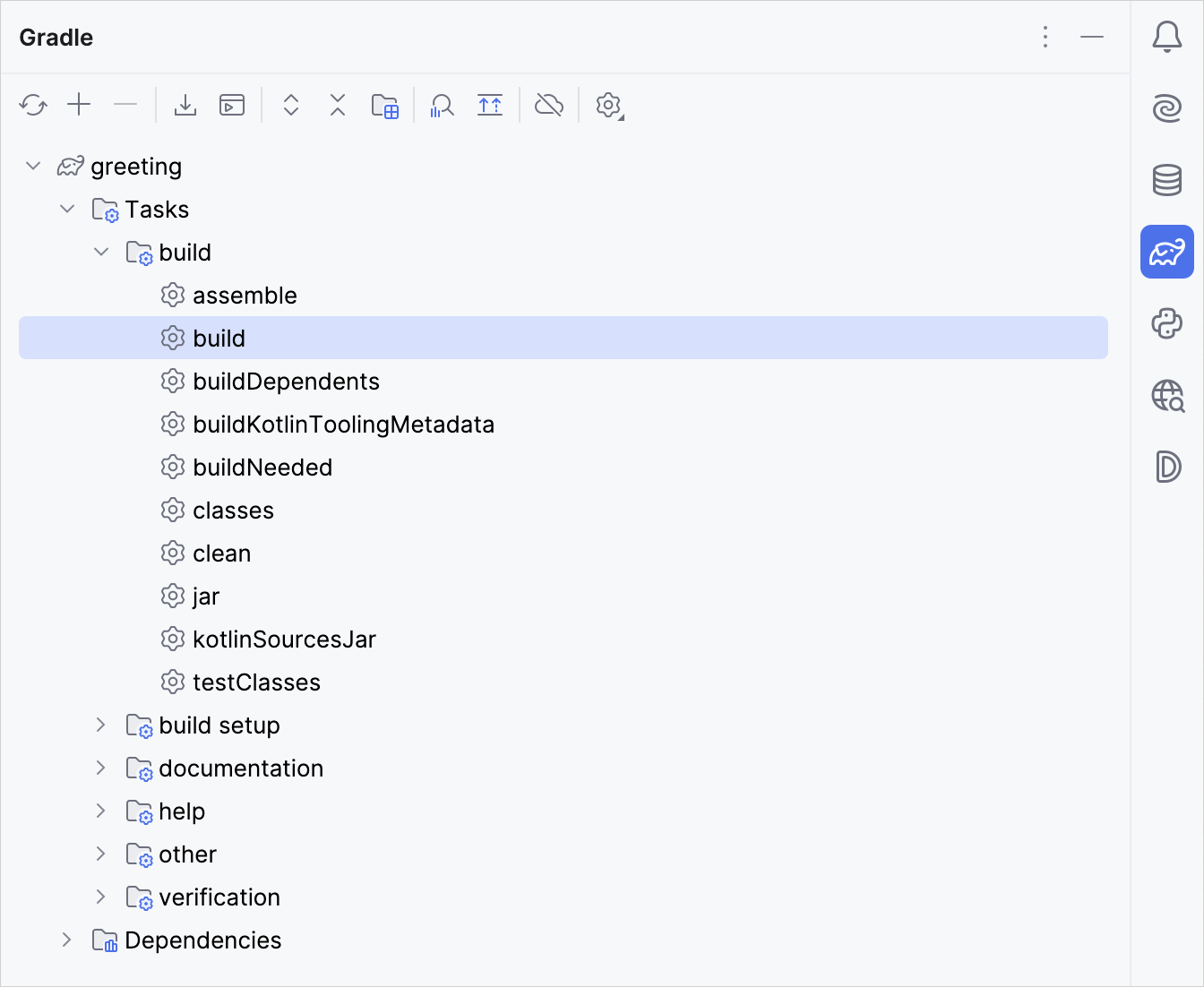
执行
Tasks\build\中的 build Gradle 任务. 在 Build 窗口中, 会出现BUILD SUCCESSFUL消息, 表示 Gradle 成功的构建了应用程序.在
src/main/kotlin中, 打开Main.kt文件:src目录包含 Kotlin 源代码文件和资源.Main.kt文件包含示例代码, 打印输出Hello World!.
点击编辑器侧栏中的绿色 Run 图标, 然后选择 Run 'MainKt', 运行应用程序.

你可以在 Run 工具窗口看到结果:
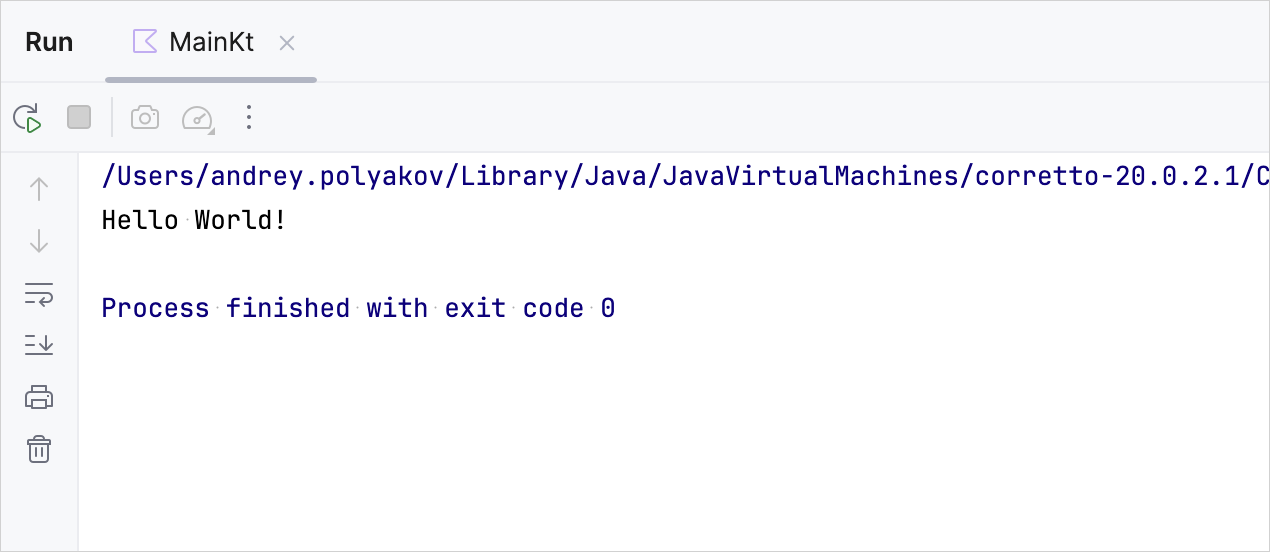
恭喜! 你成功的运行了你的第一个 Kotlin 应用程序.
下一步做什么?
学习: